如何修复在线多人游戏中的高 Ping
两年多来,我玩英雄联盟时的延迟超过 300 毫秒。然而,我最终决定修复这个令人难以忍受的 ping 并停止表现得像个菜鸟。这并不容易,但经过大量研究、社区互动、与多位游戏支持代表聊天以及一些实验,我设法将 ping 降低至 70 毫秒。
如果您的互联网非常好,但在玩您最喜欢的在线游戏时仍然面临高 ping,那么这篇文章适合您。在下文中,我将分享一些减少在线游戏中的 ping并让您的游戏恢复理智的方法。
注意:我把文章分为两部分。首先,我将分享降低ping的技巧和技巧,如果您在玩游戏时总是遇到高ping,那么本节将对您有所帮助。
其次,我将与您的 PC 或网络分享可能影响您的 ping 的问题。如果您的 ping 正常但最近开始飙升,那么第二部分应该对您有所帮助。
另请阅读: 20 款最佳智能手机增强现实游戏(2017 年)
降低高 Ping
除了互联网连接之外,还有许多其他因素会影响您的 ping,我将帮助您首先处理这些因素:
通过以太网电缆连接
以太网电缆连接通常是在线游戏的首选。因为WiFi 连接容易受到许多现实世界的干扰,例如附近的电子设备、墙壁甚至与路由器的距离。通过以太网电缆直接连接可消除所有类型的干扰,并确保您获得最佳的可用速度。

您可以使用路由器随附的以太网电缆,但是,如果您以某种方式丢失了它,您仍然可以以低于 5 美元的价格购买一条新电缆。不过,请确保您购买的是优质电缆,例如坚固且额定速度为 600MHz 的Monoprice 以太网电缆。
或者,您也可以禁用路由器中的 WiFi 并通过以太网连接。由于每个路由器都有不同的接口,因此我无法为您提供具体的操作说明。但给你一个提示,访问路由器设置并在WiFi options/settings下寻找Disable WiFi选项。
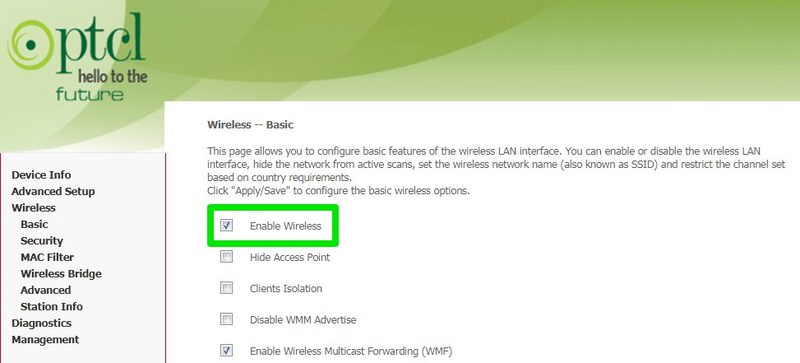
消除带宽占用
如果您想使用 WiFi 玩游戏,我建议您在所有能够连接到网络的设备上关闭 WiFi 。使用您网络的其他应用程序或设备可能会导致 ping 激增,因为它们会占用所需的带宽。关闭 WiFi 很重要,因为其他设备的后台进程可能仍会占用带宽。
其次,退出 PC 上的所有应用程序并确保没有后台应用程序占用资源。在 Windows 中,您可以检查任务栏和任务管理器 ( Ctrl + Shift + Esc ) 进程部分以查找后台进程。
另请阅读: 修复慢速 WiFi 所需的一切
连接到正确的服务器
基本上,您的位置和服务器之间的距离决定了延迟。您离游戏服务器越远,您的 ping 值就越高。要解决此问题,您需要找到离您当前位置最近的服务器并在那里创建一个帐户。值得庆幸的是,游戏服务器通常以其地理位置命名,因此很容易找到最近的服务器。
您还可以联系游戏的玩家支持团队,以获得有关迁移帐户的帮助。就我而言,我的大部分 ping 改进都发生在我切换到离我更近的国家/地区的服务器之后。
使用游戏 VPN
虽然 VPN 通常会减慢互联网连接速度,但如果出现问题,它也可以帮助清理连接。您的 ISP 可能会限制您的连接或通过拥挤的网络重新路由您。在这种情况下,您可以尝试使用游戏 VPN。
我个人从未尝试过游戏 VPN,因为我的连接看起来很干净。然而,许多用户使用游戏 VPN 实现了高达 70% 的 ping 改进。
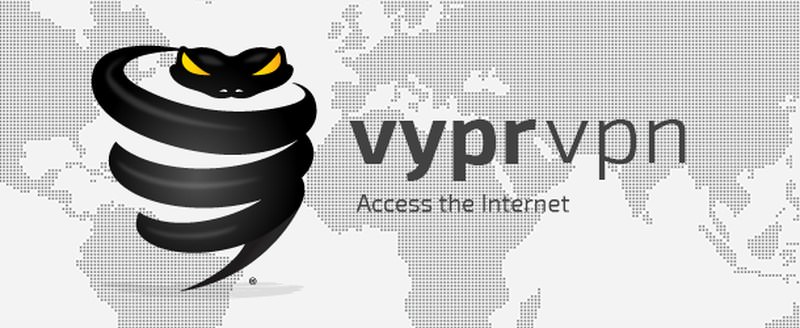
不幸的是,目前没有可靠的免费游戏 VPN 可用。虽然我的推荐是VyprVPN,因为它提供免费试用以确认它是否适合您,这使它成为一个安全的选择。
使用 PingEnhancer
一个很棒的 Windows 用户小工具。PingEnhancer基本上在 Windows 注册表中进行了一些调整,以增加 TCP 包确认的频率,从而稍微增强了 ping。
它有什么作用?
无需进入技术术语,它会强制网络检查每个传输的数据包,即提高连接准确性。虽然准确性会带来更好的 ping,但它可能会对整体互联网速度产生负面影响,因为现在需要扫描更多数据包。
如何使用它?
- 启动该工具并单击“优化”按钮。
- 接下来,重新启动 PC,您的连接将得到优化。
通过这样做,我设法将 ping 减少了 25-30 毫秒,并且没有发现整体互联网速度有任何下降。但是,如果您确实遇到问题,则只能在游戏开始前使用 PingEnhancer。
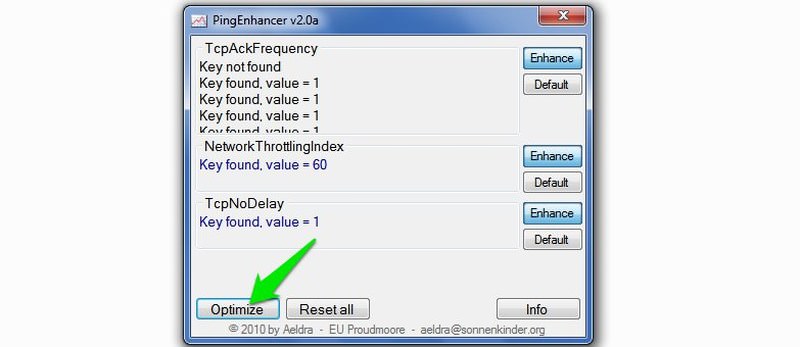
修复高ping
如果您最近开始面临高 ping 或偶尔发生,则可能是您的网络或 PC 配置有问题。以下是一些修复:
执行干净启动
最近,由于流行的 Sandboxie 工具的后台服务,我遇到了 ping 峰值(高达 5000 毫秒)。值得庆幸的是,干净启动禁用了该服务,问题得到解决。类似的事情可能正在你身上发生。
干净启动会禁用所有可能干扰您的 ping 的第三方启动应用程序和服务。您可以查看这篇 Microsoft 支持文章,了解如何干净启动 Windows 7、8 和 10。
确保 PC 和路由器没有过热
PC 或路由器过热会导致延迟峰值。这是您需要做的:
路由器过热
如果路由器持续打开,则它通常会发热。只需将其关闭 15-30 分钟,然后重新打开即可。如果再次快速升温,则一定是硬件问题。检查或更换路由器。
电脑过热
有很多方法可以让发热的 PC 降温。我写了一篇关于如何防止电脑过热的完整指南,你可以参考它来给你的电脑降温。
使所有驱动程序保持最新
硬件驱动程序在 PC 游戏中起着重要作用,尤其是图形和网络适配器驱动程序。您需要确保所有 PC 驱动程序都是最新的。
虽然您可以手动执行此操作,但我还是建议您使用第三方驱动程序更新软件,例如IObit Driver Booster。该工具会自动查找损坏的或旧的驱动程序,并用更新的驱动程序替换它们。
清理你的电脑
随着时间的推移,您的 PC 会被垃圾数据弄得乱七八糟,这可能会影响您的 PC 的性能以及在其上运行的游戏。查看这份包含25 个提示的优秀列表,以清理您的 Windows PC并获得最佳性能。
联系您的 ISP
也有可能是您的 Internet 服务提供商的问题。打电话给您的 ISP,询问他们是否有问题,或者他们可以帮助解决这个问题。
如果您收到的网速(检查网速)比平时慢,此步骤特别有用。您也可以要求您的 ISP 派代理检查您的 PC 配置和网络配置以查找问题。
最后一招
如果这些方法对您不起作用,那么重置可能会对您有所帮助。PC 和路由器都参与保持您的 ping 正常,重置它们应该可以解决任何类型的软件相关问题。
但是,请记住,重置 PC 和路由器将导致删除 PC 中的所有数据并重置路由器中的配置。
重置路由器
大多数路由器的背面或底部都有一个重置按钮。它应该在一个洞里,所以你必须用回形针或类似的物体来推动它。按住按钮,直到路由器重新启动并重置。
重置后请立即重新配置密码和安全设置。
重置 Windows 电脑
我会建议您将 PC 恢复到 ping 没有问题的时候。它更安全,不会让您的所有数据面临风险。如果恢复不起作用,则可能需要完全重置。以下是恢复和重置 Windows PC 的方法。
一些结尾的想法
当涉及到 ping 时,与服务器的距离起着非常重要的作用。只需确保您已连接到最近的游戏服务器并且没有任何东西占用您的互联网带宽,您应该会获得可靠的 ping 信号。
如果上述说明帮助您在玩您最喜欢的在线游戏时获得更好的 ping 值,请在评论中告诉我们。
(封面照片来自Reddit。)
